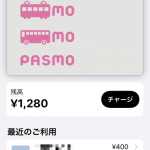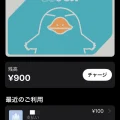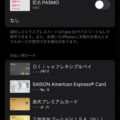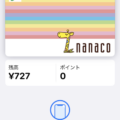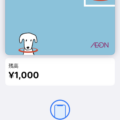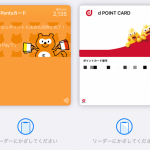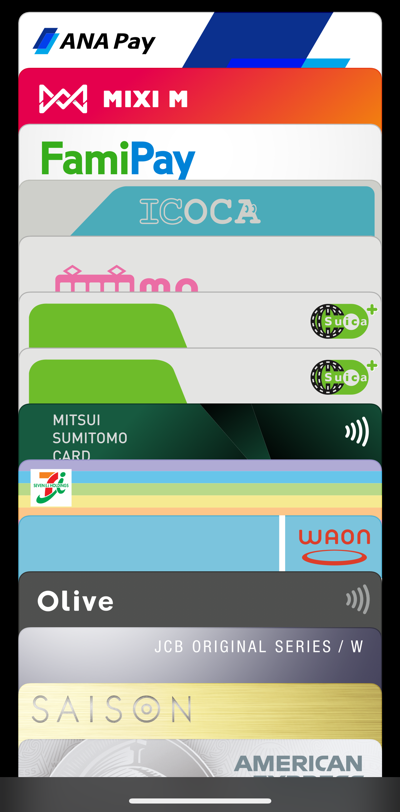
| 対応している電子マネー | Suica / PASMO / ICOCA / iD / QUICPay / nanaco / WAON楽天Edyは未対応。 |
|---|---|
| 対応しているタッチ決済(コンタクトレス決済) | Visaのタッチ決済 / Mastercardコンタクトレス / American Express Contactless / JCBのタッチ決済登録するカード(発行会社・カード種別)によって利用できるかが異なる(対応は徐々に拡大中)。Visaのタッチ決済は2021年5月11日から遅れて対応。 |
| 対応しているクレジットカード | JCBカード / イオンカード / 楽天カード(AMEXブランドは登録不可)/ au / クレディセゾン / UCカード / オリコカード / セゾンカード / dカード / ビューカード / 三井住友カード / MUFGカード / DCカード / ANAカード / JALカード / リクルートカード / ダイナースクラブカード / TRUST CLUBカードなど多数。同じカード会社でもカードの種類によって登録可否が変わることがあります。登録したクレジットカードは店頭で「iD」または「QUICPay」として使える(どちらが付与されるかはカードにより異なる)。 |
| 対応しているデビットカード | Oliveフレキシブルペイ(デビットモード) / みずほSmartデビット / みずほJCBデビットカード / 三菱 UFJ-JCB / じぶん銀行スマホデビット / とちぎん JCB デビット / Debit+(福岡銀行、熊本銀行、親和銀行) / みんなの銀行 / その他地方銀行発行のJCBデビット / Revolut / 三菱UFJ銀行デビットカード / Sony Bank Wallet / りそなデビットカード / GMOあおぞらネット銀行のVisaデビットカードなどVisa/Mastercard/JCBデビットはカードによって「タッチ決済のみ」「iD/QUICPayも付与」など仕様が異なる。 |
| 対応しているプリペイドカード/アプリ | au PAY プリペイド / dカード プリペイド / Kyash Card / メルペイ / TOYOTA Wallet / はまPay / ファミペイ / ANA Pay / JAL Pay / MIXI M / モッピー Pay などサービス提供状況(新規発行の可否・仕様)は変更されることがあります。登録したプリペイドは店頭で「iD」または「QUICPay」として使える場合がある(カードにより異なる)。 |
| その他 | Apple Accountカード |
| カードの登録可能枚数 | 端末(iPhone/Apple Watchの機種)とセキュアエレメントの容量次第で変わる。交通系IC(Suica/PASMO/ICOCA)とクレジット/デビット/プリペイドを合算して上限に達すると警告が表示される。古い機種は少なめ、比較的新しい機種は多めの傾向。 |
| ポイントレート | iD、QUICPay払いは各クレジットカード/デビットカードのポイントレートに準ずる。 |
| 公式HP | https://www.apple.com/jp/apple-pay/ |
概要
- 1 Apple Pay(アップルペイ)って何?
- 2 Apple Payで使える交通系電子マネー
- 3 Apple Payで使える電子マネー(nanaco、WAON)
- 4 楽天Edyには未対応
- 5 Apple Payにカードを登録する方法
- 6 Apple Payに登録できるクレジットカードの種類
- 7 Apple Payに登録可能なデビットカードの種類
- 8 Apple Payに登録可能なプリペイドカード(アプリ)の種類
- 9 AppleウォレットにAppleアカウントカードを登録&コンビニでチャージ、Apple Storeでの非接触決済が可能
- 10 Apple Payにカードを登録したらそのカードは使えなくなるの?
- 11 Apple Payの支払い方法
- 12 Apple WatchのApple Payの使い方
- 13 Apple PayのPontaポイントカード/dポイントカード機能
- 14 Apple Payが使えるお店
- 15 Apple Payのセキュリティ
- 16 Apple Payに登録可能なカード枚数の上限(目安)
- 17 Apple Pay(アップルペイ)のまとめ
Apple Pay(アップルペイ)って何?
Apple PayはiPhoneやApple Watchに搭載されている決済の仕組み(日本のFeliCa等に本格対応したのはiPhone 7以降)です。Apple Pay自体は電子マネーの名前ではなく、電子マネーやクレジットカードを登録して使う「入れ物(仕組み)」だと考えると分かりやすいです。
Walletアプリにクレジットカード、ブランドプリペイドカード、デビットカードやSuicaなどを登録して使う形になります(その他ポイントカードなども登録可能)。
各種情報を登録しておけば、わざわざカードケースを出さなくても、iPhone、対応したApple Watchをタッチするだけで電車に乗れますし、Suica、PASMO、nanaco、WAON、iD、QUICPayが使えるお店ならiPhone、Apple Watchをかざすだけで決済が完了します。
Apple Payで使える交通系電子マネー
Apple PayではSuicaとPASMOとICOCAとの3種類の交通系電子マネーが利用可能です。どれも全国の交通系IC相互利用エリアで幅広く使えます。
Apple PayのSuicaについて
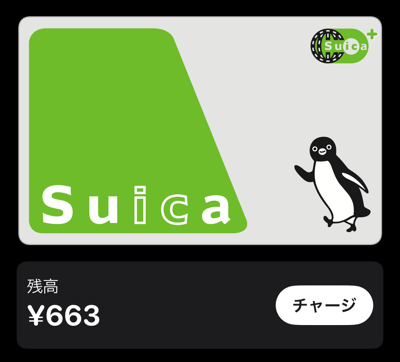
Apple PayのSuicaは大きく分けて2つの方法で追加できます。
- 既にあるSuicaカードを登録する
- WALLETアプリ、または、JR東日本が運営するSuicaアプリ(もしくはみずほ銀行WALLETアプリなど)から新規発行&登録する
Apple Payに登録したSuicaはスリープ状態のまま、かざせば支払いも改札の通過もできます(Suicaをエクスプレスカードに設定している場合)。
Suicaアプリと組み合わせることで、グリーン券の購入&利用、定期券発行、オートチャージ機能などが利用可能です。
Apple PayのSuicaについては長くなるので別途まとめています。Suicaについて詳しく知りたい方はそちらをご覧ください。
Apple PayのPASMOについて

Apple PayのPASMOは大きく分けて2つの方法で追加できます。
- 既にあるPASMOカードを登録する
- WALLETアプリ、または、株式会社パスモが運営するPASMOアプリから新規発行&登録する
Apple Payに登録したPASMOはスリープ状態のまま、かざせば支払いも改札の通過もできます(PASMOをエクスプレスカードに設定している場合)。
PASMOアプリと組み合わせることで、鉄道定期券発行、バス定期券発行、オートチャージ機能などが利用可能です。
Apple PayのICOCAについて

Apple PayのICOCAは大きく分けて2つの方法で追加できます。
- 既にあるICOCAカードを登録する
- WALLETアプリ、または、JR西日本が運営するICOCAアプリから新規発行&登録する
Apple Payに登録したICOCAはスリープ状態のまま、かざせば支払いも改札の通過もできます(ICOCAをエクスプレスカードに設定している場合)。
ICOCAアプリと組み合わせることで、鉄道定期券発行、WESTERポイントのチャージなどが利用可能です。
Suica/PASMO/ICOCAは共存可能だが、どの交通系ICカードを優先して使うかのエクスプレスカード設定は重要
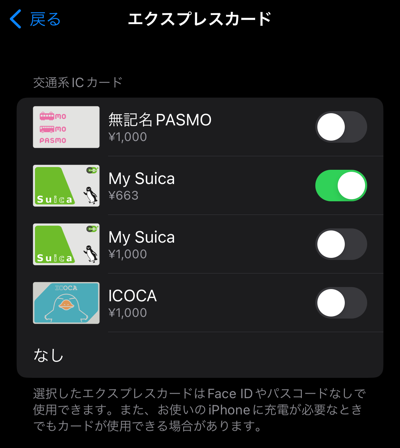
設定→WALLETとApple Pay→交通系ICカードのエクスプレスカード、の項目でどの交通系ICカードを優先するかを設定することができます。
SuicaやPASMO、ICOCAはエクスプレスカードに設定しておけば、生体認証なし(ロック画面のまま)で利用できますが、この設定をしておかないと、Suicaを使いたいのにPASMOが読み取られたり、その逆が起こってしまう可能性があります。
ロック画面の状態でタッチしたとき、どの交通系ICを優先して使うのかを事前に設定しておきましょう。
また、日本ではまだ使う機会は少ないかもしれませんが、タッチ決済対応改札(クレジットカード等のコンタクトレス決済で入出場できるタイプ)がある交通機関では、交通系ICとは別に「タッチ決済用のエクスプレスカード設定」が使える場合があります(対応状況は地域・交通機関・カードによります)。
↓に詳細をまとめてあります。
Apple Payで使える電子マネー(nanaco、WAON)
Apple PayではnanacoとWAONが利用可能です(2021年10月21日から対応しました)。
Apple Payのnanacoについて
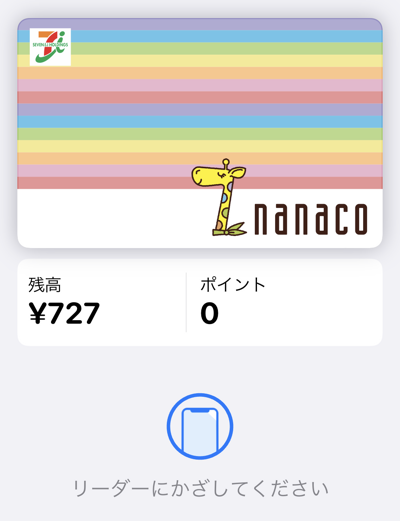
Apple Payのnanacoは大きく分けて2つの方法で追加できます。
- 既にあるnanacoカードを登録する
- nanacoアプリから新規発行&登録する
支払いの際にはFace ID、Touch ID(またはパスコード)による認証が基本的に必要です。
Apple PayのWAONについて

Apple PayのWAONは大きく分けて2つの方法で追加できます。
- 既にあるWAONカードを登録する
- WAONアプリから新規発行&登録する
支払いの際にはFace ID、Touch ID(またはパスコード)による認証が基本的に必要です。
楽天Edyには未対応
nanaco、WAONも対応したのでいずれ対応するとは思いたいところですが、現状だと楽天EdyはApple Payに未対応です(2025年12月時点)。
Apple Payにカードを登録する方法
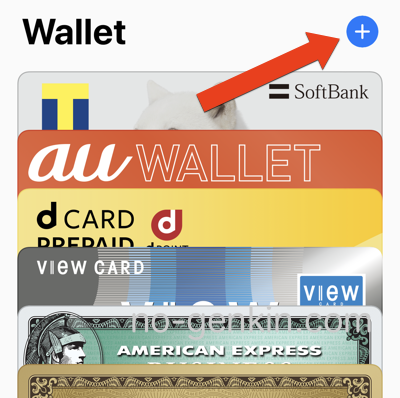
Apple Payにカードを登録するにはカメラを使ってクレジットカードを読み取るだけです。
とはいっても、あくまでカードに記載されている文字を読み取っているだけなので、番号と名前、有効期限を認識した後に、セキュリティコードの入力は自分で行う必要があります(セキュリティコードとはカードの裏面にある3桁の番号)。もしも名前や有効期限などが読み取れなかったらそれも自分で入力します。

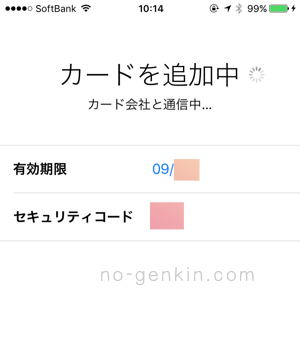
最後に、カードの持ち主本人かどうかを確認する認証コードがSMSなどで送られてくるのでそれを入力して完了です。
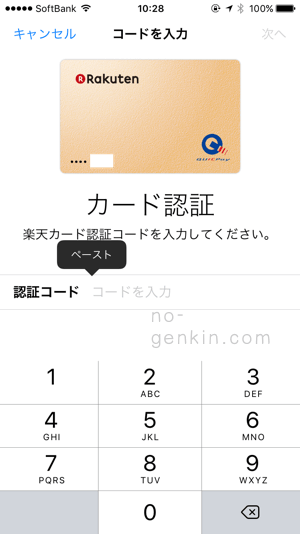
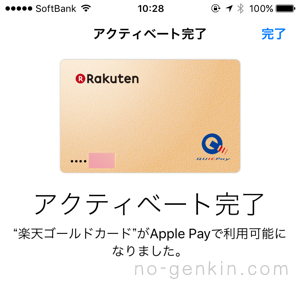
カードは複数枚登録できます(上限は端末により異なります)。
Apple Payに登録できるクレジットカードの種類
JCBカード、イオンカード、au、クレディセゾン、UCカード、オリコカード、セゾンカード、TSカード、dカード、ビューカード、三井住友カード、MUFGカード(VISA、MasterCard)、ANAカード(VISA、MasterCard、JCB)、JALカード(JCB)、エポスカード、アメリカン・エキスプレス・カード、ポケットカード(P-Oneカードなど)、アプラス発行カード(新生アプラスカード)、ジャックスカード、ライフカード、セディナ発行カード(セディナカードやOMCカードなど)、UCSカード、メルペイ、OCカード、モデル百貨NCカード、など(※一例)
基本的にカード発行会社ごとに登録可・不可が決められていますが、同じ会社でもカードの種類(ブランドやサービス形態)で対応が分かれることもあります。最終的にはWalletアプリの追加画面、または発行会社の案内で確認するのが確実です。
各種タッチ決済(コンタクトレス決済)が利用可能になる

各種クレジットカードは登録すると、付与された国際ブランドのタッチ決済(コンタクトレス決済)が利用可能になります。
- Visaブランドのクレジットカード→Visaのタッチ決済
- Mastercardブランドのクレジットカード→Mastercardコンタクトレス
- JCBブランドのクレジットカード→JCBのタッチ決済
- American Expressブランドのクレジットカード→American Express Contactless
登録するクレジットカードによってiD/QUICPayのいずれかも利用可能になる
| iDが付与(例) |
|
|---|---|
| QUICPayが付与(例) |
|
iDを使うか、QUICPayを使うかは登録するクレジットカードによって違う(選べない)のは残念ですが、最近はiD/QUICPayのどちらにも対応するお店も増えてきているので、困る場面は以前より減ってきています。
↓登録するのにおすすめのクレジットカードもピックアップしてみたので参考程度にしてみてください。
Apple Payに登録不可のクレジットカードの一例
日本で発行されているかなりの数のクレジットカードに対応してきました。
ただ、Apple Payに登録できないカードがゼロというわけではなく、残りのメジャーどころのクレジットカードでApple Payに登録不可としてよく挙がるのは、
・・・などが挙げられます(あくまで一例で他にも登録不可のクレジットカードは存在します)。対応状況は更新されることがあるので、最終的には発行会社の案内をご確認ください。
Apple Payはクレジットカードを持っている人だけしか使えないの?
→いいえ、クレカなしでも使えます。
クレジットカードを持っていなくても、下記デビットカード、ブランドプリペイドカードはApple Payに登録して利用可能です(交通系ICだけ使うという選択もできます)。
Apple Payに登録可能なデビットカードの種類
Apple PayはJCBブランドの多数のデビットカードと、一部のVisaデビットカード、また一部のMastercardデビット(例:住信SBIネット銀行)に対応しています。
JCBブランドのデビットカードは、みずほ銀行のアプリ、みずほWalletから発行できるMizuho Smart Debit、みずほJCBデビットカード、三菱 UFJ-JCB デビット、住信SBI銀行のデビットカード、じぶん銀行スマホデビット、とちぎん JCB デビット、福岡銀行、熊本銀行、親和銀行のDebit+、十六銀行のじゅうろくJCBデビット、沖縄銀行のおきぎんJCBデビットカード、肥後銀行の肥後銀行JCBデビット、みんなの銀行デビットカード、りそなデビットカード、GMOあおぞらネット銀行のVisaデビットカードなど、JCBが発行するデビットカードの多くのデビットカード(対応のJCBデビットはこちらから検索可能)、及び、住信SBIネット銀行のデビットカード(Mastercard)が登録出来ます。
各種タッチ決済(コンタクトレス決済)が利用可能になる
- Revolut、ソニーバンクウォレット、三菱UFJ銀行デビットカード、GMOあおぞらネット銀行のVisaデビットカード・・・Visaのタッチ決済
- JCBが発行するデビットカード・・・JCBのタッチ決済
- 住信SBIネット銀行のデビットカード・・・Mastercardコンタクトレス
iD/QUICPayのいずれかも利用可能になる(一部除く)
JCBが発行するデビットカードにはQUICPayが付与されるケースが多いです。住信SBIネット銀行のデビットカードにはiDが付与されます。
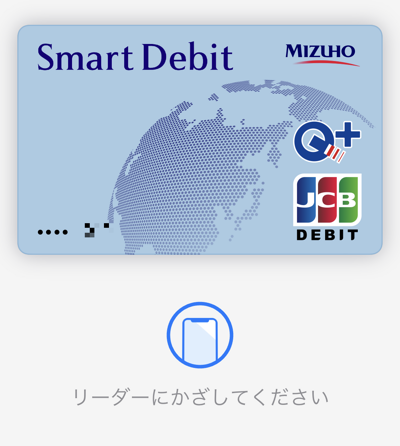
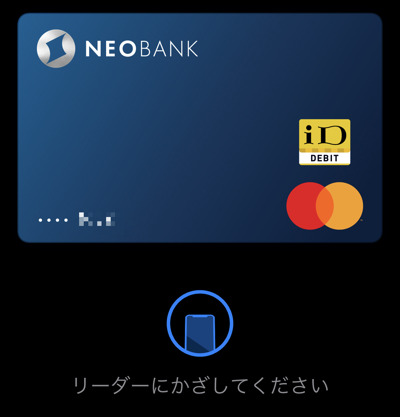
デビットカードなので、Apple Payで支払った分は原則として口座から即時〜短期間で引き落としされます(加盟店の処理によってタイミングが前後する場合があります)。
| iDが付与(例) |
|
|---|---|
| QUICPayが付与(例) |
他多数 |
また、似たものとして、デビットカードではありませんが、みずほWALLETアプリからApple Payで使えるMizuho Suicaを発行できます。このMizuho Suicaはみずほ銀行の口座残高から直接チャージされるのでデビットカードに近い形で使えます。
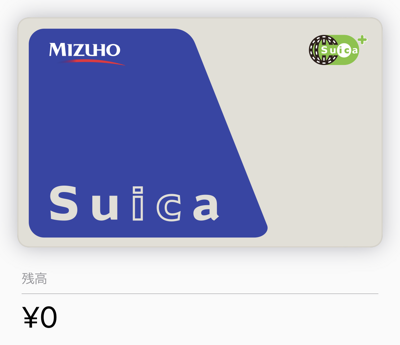
iD/QUICPayが使えないカード(Visaのタッチ決済のみ)
Revolut、ソニーバンクウォレット、三菱UFJ銀行デビットカードはVisaのタッチ決済のみ付与されて、iD/QUICPayは付与されません(カード種別や発行条件によって変わる可能性はあります)。
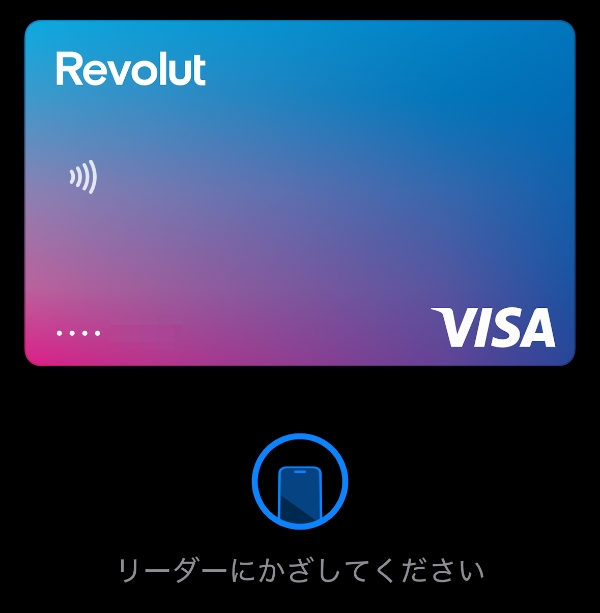
Apple Payに登録可能なプリペイドカード(アプリ)の種類
国際ブランド付きのVISAやMastercardのマークが付いているチャージ式のプリペイドカード(アプリ)ならApple Payに登録可能なものが多いです。また、国際ブランドは付与なく、実カードもありませんが、メルカリアプリからメルペイも登録可能となっています。
各種タッチ決済(コンタクトレス決済)が利用可能になる
クレジットカード同様、登録するブランドプリペイドの種類によって各種タッチ決済が利用可能です。
例えば、au PAYプリペイドカード、dカード プリペイドだったらMastercardコンタクトレス、KyashだったらVisaのタッチ決済が利用可能です。
ただし、メルペイはiDとしては利用可能ですが、現状だとタッチ決済(国際ブランドのコンタクトレス)としては利用不可なのでご注意ください。
iD/QUICPayのいずれかも利用可能になる
下記、一例です(サービス提供状況は変わることがあります)。
| iDが付与(例) |
|
|---|---|
| QUICPayが付与(例) |
|
VISAプリペ(三井住友カード発行)は6歳から作れるので、中学生、高校生の方でもApple PayのiD、QUICPayを使えます。ほかにも未成年OKのプリペイドは多数ありますが、年齢条件や本人確認の要否はサービスごとに異なるので、利用前に公式案内をご確認ください。
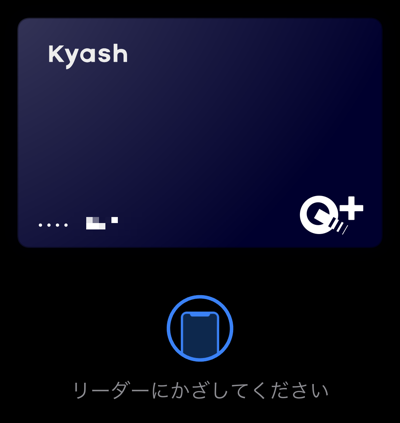
ただし、これらのカードはクレジットカードと違ってプリペイド式なので、残高が足りなかったら使えない点はご注意ください。
AppleウォレットにAppleアカウントカードを登録&コンビニでチャージ、Apple Storeでの非接触決済が可能
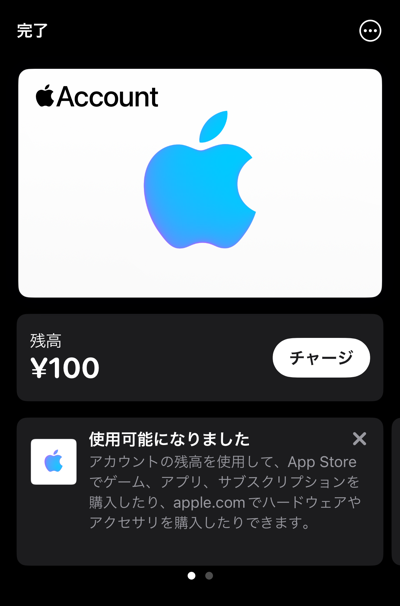
AppleウォレットはAppleアカウントカード(Apple Accountカード)が登録可能です(2023年10月頃から利用可能になりました)。
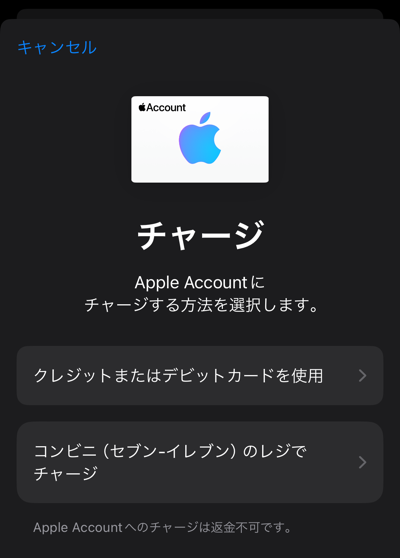
Apple ID(現:Apple Account)に登録したクレジットカード・デビットカードの他、Walletアプリのチャージメニューからバーコードを出して、セブン−イレブンのレジで現金チャージが可能です。
Appleウォレットに登録したAppleアカウントカードは、iDやQUICPayなどが付与されるわけではなく、Apple関連(Apple StoreやApp Store等)で使うためのカードになります。iDやQUICPay、国際ブランドのタッチ決済として街のお店で使えるわけではないのでご注意ください。
ちなみに、AppleアカウントへのチャージはApp Storeの「アカウント」からも可能です(カードからのチャージのみ)。
Apple Payにカードを登録したらそのカードは使えなくなるの?
→Apple Payに登録しても実カードは使えます。
おそらくカードが使えなくなるとお考えの方はSuicaと混同されています。
SuicaはカードタイプのSuicaを登録(取り込み)すると、そのカードは使えなくなりますが、クレジットカードやデビットカードを登録してもそのカードが使えなくなることはないのでご安心ください。
Apple Payの支払い方法
Apple Payは、実店舗ではSuica、PASMO、ICOCA、iD、QUICPay、nanaco、WAON、コンタクトレス決済が利用可能です。オンライン決済では登録した各種カードが利用可能です。
iD、QUICPay、各種コンタクトレス決済、nanaco、WAONの場合はWalletアプリを立ち上げてから支払います。Suica、PASMO、ICOCAはスリープモードのままでも支払いが行えます(ただしFace ID/Touch IDを複数回失敗した状態だと反応しないのでご注意ください)。
| 実店舗 | Suica / PASMO / ICOCA / iD / QUICPay / nanaco / WAON / Visaのタッチ決済 / Mastercardコンタクトレス / JCBのタッチ決済 / American Expressコンタクトレス |
|---|---|
| オンライン | 各種カード決済 |
詳細は↓記事をご参照ください。
Apple WatchのApple Payの使い方
Apple WatchのApple Payの使い方は別記事にまとめてあるのでご参照ください。慣れればiPhoneでApple Payをするより便利です。
Apple PayのPontaポイントカード/dポイントカード機能
Apple Pay(Walletアプリ)はPontaポイントカード機能とdポイントカード機能を追加できます。
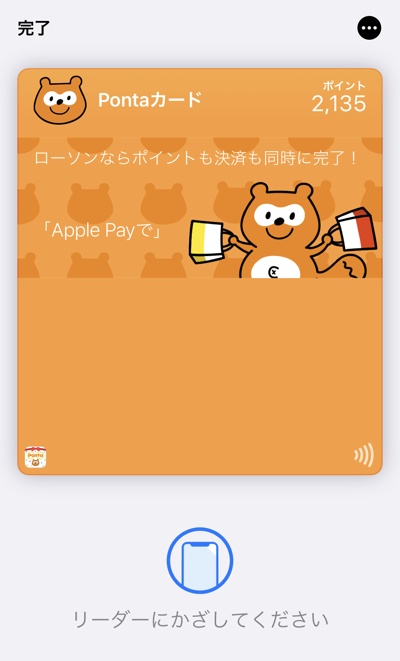
支払いと同時にポイントを貯めることが可能です。ただし、タッチ式のポイントカード機能のみで、ポイントカードのバーコードは表示できません。
そのため、使えるお店は限られており、現在はローソンでのみ利用可能な機能となっています。
Apple Payが使えるお店
Apple Payが使えるお店は各種タッチ決済、交通系電子マネーのSuica、PASMO、ICOCA(及び相互利用が可能な各種電子マネー)、nanaco、WAON、後払い式電子マネーのiD、QUICPayが使えるお店です。
特にタッチ決済は、海外旅行でもiPhoneだけで買い物ができるのでかなり役立ちます。
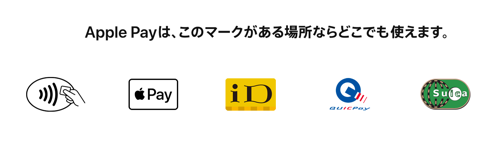
iDとQUICPayは登録したカードによって、使える電子マネーが割り振られます(選べません)。
各種iD、QUICPay、SuicaやPASMO、nanaco、WAONが使えるお店は当サイト上部(スマホならサイドメニュー)の検索システムを利用してみてください。
各種コンビニ、ファミレスなど幅広く使えることがお分かりいただけると思います。
Apple Payのセキュリティ
Apple PayはiD、QUICPay、タッチ決済(コンタクトレス決済)で支払う際に、基本的にデバイス側の認証(Face ID/Touch ID/パスコード)を通すため、カードをそのままかざすよりも安全性が高いです(交通系ICをエクスプレス設定している場合など、例外もあります)。
万が一、iPhoneやApple Watchを落とした際にも「探す」などを使って遠隔で利用停止の手続きが可能です。
Apple Payのセキュリティに関してより詳しく知りたい方は↓をご参照ください。
Apple Payに登録可能なカード枚数の上限(目安)
Apple Payに登録可能なカード枚数の上限は端末(iPhone/Apple Watch)とセキュアエレメントの容量次第なので、人によって異なります。
上限に達すると↓のような警告がきます。
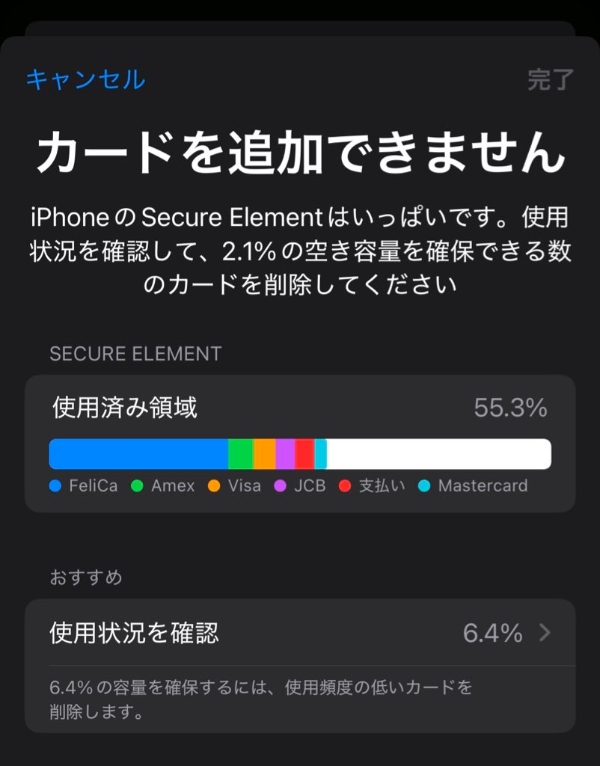
筆者の検証では、iOS17のタイミングで上限が増えたケース(最大39枚まで登録できた例)を確認していますが、iOS18では25枚程度で上限に達するケースも確認しています。このあたりは端末差が大きいので、実際の上限はご自身のWalletで確認するのが確実です。
Apple Pay(アップルペイ)のまとめ
Androidのおサイフケータイでは当たり前だったのですが、iPhoneが日本のFeliCa(ソニーが開発した独自の技術方式)に対応するまで長かったです。しかし対応してからは、Apple Payのおかげで随分と快適になりました。
対応している電子マネーの種類も増えて使いやすくなっています。
兎にも角にも、クレジットカードが使えなくて、iDやQUICPayしか使えないお店でもクレジットカードをApple Payに登録するだけでiD払い/QUICPay払いが可能=現金いらず、です。クレジットカードのタッチ決済も各種国際ブランドで、幅広いカードで使えます。カードケースすら必要ありません。
iPhoneを持っているのに使っていないという方は心の底からもったいないと思うのでぜひ一度使ってみてください。生活が少しだけ、しかし確実に豊かになると思います。